Cómo medir con tu iPhone como si fuera un metro
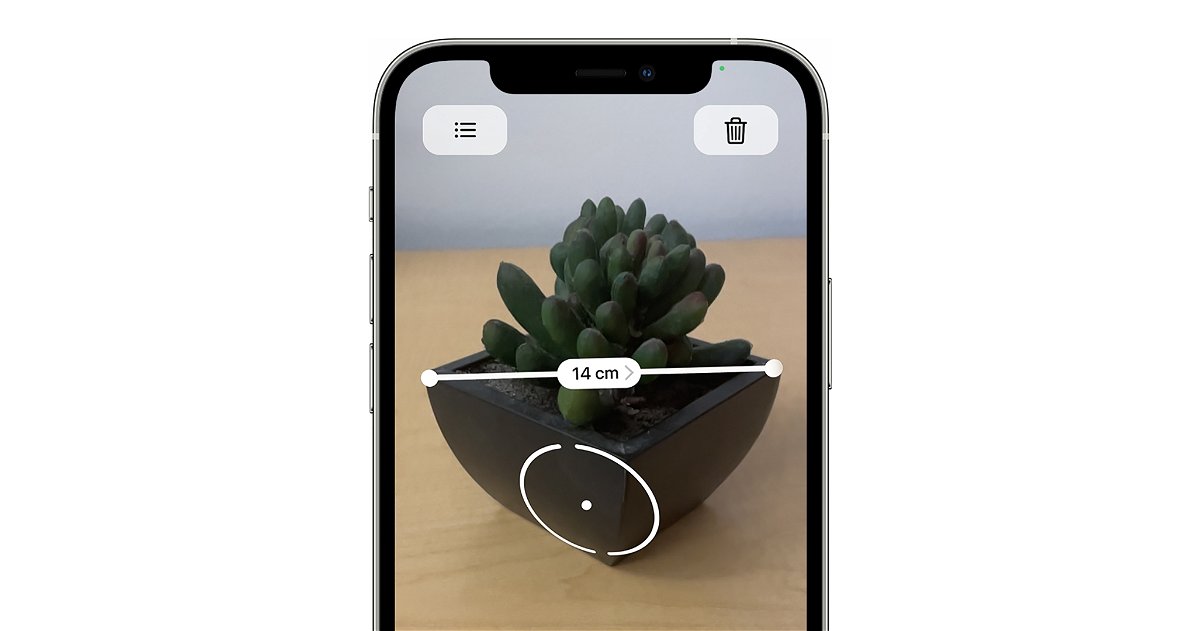
Cuota
La app de medidas para iPhone es una gran desconocida y seguro que te puede servir en muchas ocasiones para medir distancias a tu alrededor.
Pocos conocen esta función del iPhone que nos permite actuar a nuestro alrededor como si tuviéramos una cinta métrica encima. Está disponible en la app Medidas, una de esas que todos tenemos instaladas en nuestro iPhone y que casi nadie usa. Sin embargo, nos puede ayudar en múltiples situaciones, ya que además de medir añadir un nivel.
Es cierto que la precisión de esta función no es la misma que la que conseguiremos con una herramienta, pero puede servir para hacernos una idea de lo que miden las cosas que nos rodean. Sin embargo, si obtuvimos medidas bastante precisascon diferencias de alrededor de un centímetro en largas distancias.
Use la aplicación Medir y la cámara del iPhone para medir objetos cercanos. El iPhone detecta automáticamente las dimensiones de los objetos rectangulares y también puede definir manualmente los puntos de inicio y finalización de una medición.
La app Medidas para iPhone es una gran desconocida
Cómo medir con iPhone desde la app de Medir
Busca en tu iPhone Aplicación de medidas, es uno de los que viene preinstalado en iOS. Puede encontrarlo tanto desde Spotlight, deslizando hacia abajo en la pantalla de inicio, como desde la Biblioteca de aplicaciones, ubicada en la última página a la derecha. En caso de que lo haya eliminado, siempre puede volver a descargarlo desde la App Store. Una vez que lo tengas, abre la aplicación.
- verás un punto con un circulo más grande en el centro de la pantalla del iPhone.
- Alinee ese punto con el punto donde desea comenzar a medir y luego toque el botón Agregar (el que tiene un “+”).
- Mueva lentamente el iPhone hasta el punto final y toque el botón Agregar nuevamente para ver la longitud medida.
- puedes hacer uno foto de medicion tocando el botón “Tomar foto”.
- También puedes hacer otro medición consecutiva o toque Borrar para comenzar de nuevo.
Puede medir varias distancias a la vez
Para obtener los mejores resultados, utilice Medidas con objetos bien definidos a una distancia de entre 0,5 y 3 metros del iPhone.
La aplicación Measure también es capaz de hacer mediciones automáticas. Si enfocas un objeto con forma de cuadrado o rectángulo, un cuadro blanco enmarcará el objeto y, al tocar ese cuadro o el botón Agregar, verá las dimensiones automáticamente. Y si te acercas puedes mira tambien la zona De la superficie.
Puedes medir rectángulos automáticamente
Medir la altura de una persona con el iPhone
La aplicación Medidas también se puede medir la altura de una persona en cuestión de segundos. Lo único que tienes que hacer es coloca a esa persona en el visor de la cámara en la aplicación Medidas para que aparezca en tamaño completo. Aparecerá una línea en tu cabeza indicando tu altura.
Cuando la aplicación de medición detecta a una persona en el visor, mide automáticamente su altura desde el suelo hasta la parte superior de la cabeza, el sombrero o el cabello.
La aplicación de medición también le permite medir la altura de una persona
Funciones adicionales en iPhones con LiDAR
Si tienes uno de los últimos iPhone y iPad Pro con LiDAR, la aplicación de medición tiene más funciones para ti. En iPhone 12 Pro, iPhone 12 Pro Max, iPhone 13 Pro, iPhone 13 Pro Max y iPad Pro con LiDAR, tendrá guías para medir recto e incluso una regla que aparece al acercarse.
La guía aparece en cuanto marca un punto de partida para medir, puede ver una pequeña línea amarilla que marca la dirección para que midas con mayor precisión. La regla funciona de manera similar, una vez que has tomado la medida entre dos puntos, puedes hacer zoom para ver una regla con más medidas intermedio.
En yacimientos con LiDAR disponemos de más precisión y herramientas adicionales
Cómo “Deshacer” en iPhone y iPad de 4 maneras diferentes
Como has podido comprobar, la app de Medidas es realmente útil y te puede ayudar en muchas ocasiones donde no tienes una cinta métrica cerca. Aunque no tiene una precisión milimétrica, es más que suficiente para muchas tareas.
Temas relacionados: tutoriales
Cuota
Date de alta en Disney+ por 8,99 euros y sin permanencia

